Jak zrootować OnePlus 7 Pro za pomocą najnowszego poprawionego obrazu rozruchowego MAGISK
Odblokuj Bootloader / / August 05, 2021
OnePlus 7 Pro to flagowy produkt premium firmy OnePlus. Został uruchomiony wraz z OnePlus 7 w maju 2019 roku. Otrzymujesz bardzo wysokiej klasy specyfikacje oraz świetny i innowacyjny projekt. Wysuwana kamera to główna cecha telefonu, która może wytrzymać około 22,5 kg wagi. OnePlus 7 Pro działa w systemie Oxygen OS opartym na systemie Android. Z urządzeniem OnePlus prawie nie ma nadużyć. Aby jednak uzyskać większą kontrolę nad urządzeniem, ten artykuł pomoże Ci zrootować OnePlus 7 Pro za pomocą najnowszego poprawionego obrazu rozruchowego MAGISK.
Magisk to doskonały sposób na zrootowanie dowolnego urządzenia z Androidem dostępnego na rynku. Otrzymujesz dodatkowe funkcje dzięki Magisk, które obejmują skórę Magisk, moduł Magisk i dalszy zakres rozwoju.

Teraz bez zbędnych ceregieli przejdźmy od razu do artykułu;
Spis treści
- 1 Szybki przegląd specyfikacji OnePlus 7 Pro
- 2 Jak zrootować OnePlus 7 Pro za pomocą poprawionego obrazu rozruchowego MAGISK 9.5.3 i 9.5.4
- 3 Kroki, aby utworzyć poprawiony obraz rozruchowy Magisk
- 4 Kroki, aby zrootować OnePlus 7 Pro za pomocą poprawionego obrazu rozruchowego Magisk
- 5 Wniosek
Szybki przegląd specyfikacji OnePlus 7 Pro
One Plus 7 Pro jest zasilany przez Snapdragon 855 SoC i ma opcję trzech wariantów 6 GB / 8 GB / 12 GB pamięci RAM. Masz również dwie opcje przechowywania 128 GB lub 256 GB. Co więcej, ma wysuwany aparat do selfie, który jest strzelanką 16 MP, która pozwala osiągnąć ten bezramkowy projekt. Z tyłu znajduje się potrójna konfiguracja aparatu 48 MP + 16 MP + 8 MP. Ma wszystkie funkcje łączności i jest świetnym flagowym zabójcą w tej cenie.
Jak zrootować OnePlus 7 Pro za pomocą poprawionego obrazu rozruchowego MAGISK 9.5.3 i 9.5.4
Jest to bardzo łatwy proces i jeśli wykonasz kroki wymienione w tym artykule, bardzo łatwo i szybko zrootujesz swoje urządzenie OnePlus za pomocą Magisk. Linki do pobierania obrazu rozruchowego Magisk 9.5.3 i 9.5.4 są wymienione poniżej;
-
Obraz rozruchowy z łatką OxygenOS 9.5.4
- Obraz rozruchowy Magisk 9.5.3
-
Obraz rozruchowy z łatką OxygenOS 9.5.4
- Obraz rozruchowy Magisk 9.5.4 (Wersja globalna / indyjska)
- Obraz rozruchowy Magisk 9.5.4 (Wersja UE)
-
Obraz rozruchowy z łatką OxygenOS 9.5.6
- Obraz rozruchowy Magisk 9.5.6 (Wersja UE)
- Obraz rozruchowy Magisk 9.5.6 (Wersja globalna / indyjska)
-
Obraz rozruchowy z łatką OxygenOS 9.5.7
- Obraz rozruchowy Magisk 9.5.7 (Wersja UE)
- Obraz rozruchowy Magisk 9.5.7 (Wersja globalna / indyjska)
-
Obraz rozruchowy z łatką OxygenOS 9.5.8
- Obraz rozruchowy Magisk 9.5.8 (Wersja globalna / indyjska)
- Obraz rozruchowy Magisk 9.5.8 (Wersja UE)
-
Obraz rozruchowy z łatką OxygenOS 9.5.9
- Obraz rozruchowy Magisk 9.5.9 (Wersja globalna / indyjska)
- Obraz rozruchowy Magisk 9.5.9 (Wersja UE)
-
OxygenOS 9.5.10 Poprawiony obraz rozruchowy
- Obraz rozruchowy Magisk 9.5.10 (Wersja globalna / indyjska)
- Obraz rozruchowy Magisk 9.5.10 (Wersja UE)
Pamiętaj również, że musisz wykonać kopię zapasową swojego urządzenia, w tym wszystkich plików i danych. Ten proces usunie wszystkie dane i pliki zapisane w pamięci urządzenia. Upewnij się, że odblokowałeś bootloader. Ponadto upewnij się, że Twoje urządzenie ma ponad 50% naładowania baterii i pobierz wszystkie wymagane pliki. Zainstaluj wszystkie sterowniki fastboot i pliki ADB na swoim komputerze.
Kroki, aby utworzyć poprawiony obraz rozruchowy Magisk
Najpierw nauczmy się tworzyć plik obrazu rozruchowego Magisk. Jeśli korzystasz już z OOS 9.5.3 lub 9.5.4, możesz bezpośrednio pobrać plik obrazu z wyżej wymienionych linków. Ta metoda służy tylko do tworzenia załatanego pliku, jeśli jesteś w innym OOS. Kroki są przestrzegane poniżej;
- Pobierz zapasowy system OOS, na którym działa telefon (np. jeśli jesteś w OOS 9.5.5, pobierz zapasowy OOS 9.5.5).
- Teraz wyodrębnij plik boot.img plik z zapasowego OOS za pomocą payload.bin wywrotka.
- Następnie skopiuj wyodrębniony plik boot.img plik na swoim OnePlus 7 Pro.
- Ściągnij i zainstaluj Magisk Manager APK na Twoim urządzeniu.
- otwarty Aplikacja Magisk Manager i kliknij zainstalować.
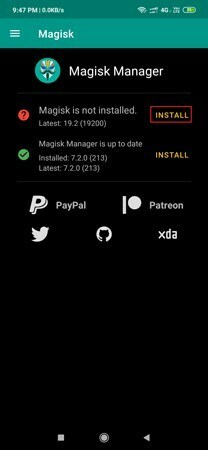
Źródło: YTECHB - Pojawi się migający ekran Wybierz metodę. Stuknij w Wybierz i załataj plik opcja.

Źródło: YTECHB - Znajdź plik boot.img plik z pamięci urządzenia i wybierz go do poprawki.
- Skończyłeś, a twoja poprawka obrazu rozruchowego Magisk zostanie zapisana w pliku Pliki do pobrania teczka.
Kroki, aby zrootować OnePlus 7 Pro za pomocą poprawionego obrazu rozruchowego Magisk
- Pobierz poprawiony plik obrazu rozruchowego i skopiuj go na swój komputer / laptop.
- Pobierz i zainstaluj najnowszą wersję Magisk Manager.
- Całkowicie wyłączyć Twój OnePlus 7 Pro.
- Uruchom ponownie urządzenie w tryb fastboot / bootloader.
- Podłącz OnePlus 7 Pro do komputera za pomocą USB kabel.
- Przejdź do folderu, do którego skopiowałeś plik obraz rozruchowy i adb pliki.
- Uruchom wiersz polecenia z tego samego folderu, wpisując cmd na pasek adresu folderu i naciśnij wchodzić.
- Wprowadź następujące polecenie w wierszu polecenia:
Fastboot flash boot boot_patched.img
restart fastboot
(boot_patched to nazwa poprawionego obrazu. Jeśli zapisałeś go pod inną nazwą, wprowadź tę nazwę)
- Twój OnePlus 7 Pro uruchomi się ponownie w systemie. Na tym etapie nie odłączaj urządzenia od komputera, ponieważ spowoduje to trwałe uszkodzenie telefonu.
- Po pomyślnym ponownym uruchomieniu zrootowałeś OnePlus 7 Pro.
Wniosek
Masz to z mojej strony w tym artykule. Zaleca się przestrzeganie wszystkich instrukcji i czynności wymienionych powyżej, aby uniknąć trwałego uszkodzenia lub zepsucia telefonu. Jest to bezpieczny sposób na zrootowanie OnePlus 7 Pro za pomocą aplikacji Magisk Manager. Daj nam znać w komentarzach, jeśli uważasz, że ten przewodnik był pomocny, a także wspomnij o wszelkich krokach lub problemach, jeśli napotkasz podczas wykonywania tego rootowania.
Certyfikowany przez firmę Six Sigma i Google Digital Marketer, który pracował jako analityk w Top MNC. Pasjonat technologii i motoryzacji, który lubi pisać, grać na gitarze, podróżować, jeździć na rowerze i odpoczywać. Przedsiębiorca i Blogger.

![Pobierz MIUI 10.2.2.0 Globalna stabilna pamięć ROM dla Mi 5s [V10.2.2.0.OAGMIXM]](/f/4fe21858349129772f3e5c47b48edfd9.jpg?width=288&height=384)

